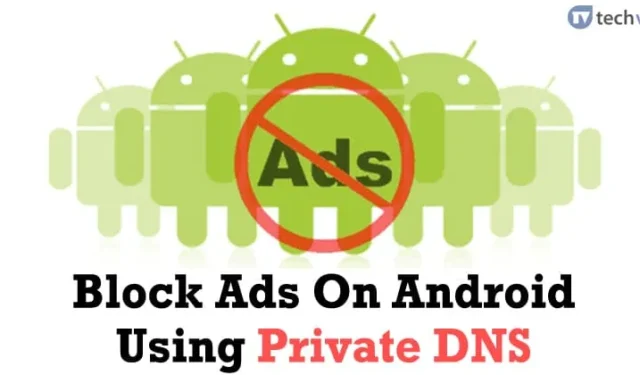
Lad os indrømme det: annoncer er noget, vi alle hader. Annoncer irriterer os ikke kun, men de ødelægger også vores oplevelse af at se videoer eller surfe på nettet. Desuden, hvis din telefon har adware, kan det påvirke batteriets levetid og ydeevne.
Når du blokerer systemdækkende annoncer, virker rooting en mulighed, men brugere rooter sjældent deres enheder. Rooting inviterer også til risici som telefonklods, sikkerhedsproblemer osv.
Hvad hvis jeg fortæller dig, at du kan fjerne annoncer fra din Android uden at få root-adgang? Dette er muligt med Androids Private DNS-indstilling. Google har allerede introduceret en ny funktion kendt som ‘Privat DNS’ eller DNS over TLS på Android Pie.
For dem, der ikke er klar over, er det en funktion, der giver brugerne mulighed for nemt at ændre eller oprette forbindelse til forskellige DNS på Android. Den private DNS-indstilling i Android Pie vil gøre det muligt for brugere at indstille en bestemt DNS-server til WiFi- og mobilnetværk ét sted i stedet for at ændre den én efter én. Så for at blokere annoncer på Android skal du skifte til Adguard DNS.
Hvad er Adguard DNS?
Ifølge det officielle websted er AdGuard DNS en idiotsikker måde at blokere internetannoncer, der ikke kræver installation af applikationer. Det er gratis og kompatibelt med alle enheder. Det vigtigste ved AdGuard DNS er, at du får rodløs systemdækkende annonceblokering på Android-enheder.
Det betyder, at du ikke længere behøver at roote din enhed eller lege med Chrome-flag for at deaktivere annoncer på Android. Så i denne artikel vil vi dele en arbejdsmetode, der vil hjælpe dig med at blokere annoncer ved hjælp af privat DNS på Android.
Sådan blokerer du annoncer på Android ved hjælp af privat DNS
Sørg for, at din telefon kører på Android 9 Pie eller nyere. Hvis det kører på Pie, skal du følge nogle enkle trin nedenfor.
1. Åbn først din Android-appskuffe og tryk på Indstillinger.
2. Under fanen Indstillinger skal du vælge Netværk & Internet eller trådløst & netværk.
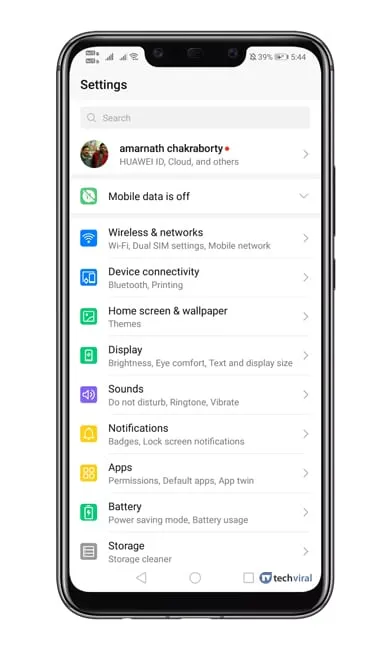
3. Under netværket & Internetindstillinger, vælg Privat DNS.
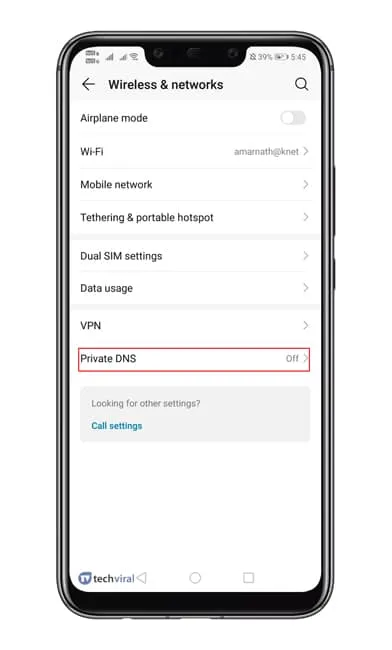
4. Nu skal du vælge muligheden Konfigurer privat DNS.
5. Indtast under værtsnavnetdns.adguard.com
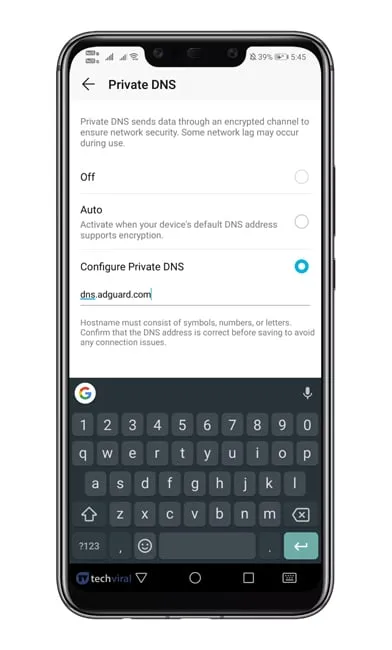
6. Gem indstillingerne, og åbn Google Chrome-browseren.
7. På URL-linjen skal du indtaste Chrome://flags og trykke på Enter.
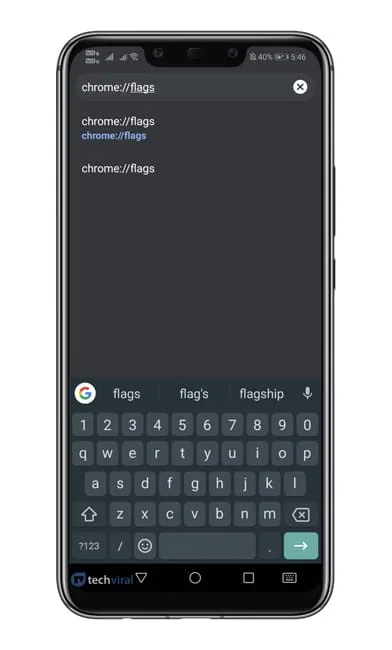
8. Søg nu efter “DNS”, og deaktiver Async DNS-indstillingen.
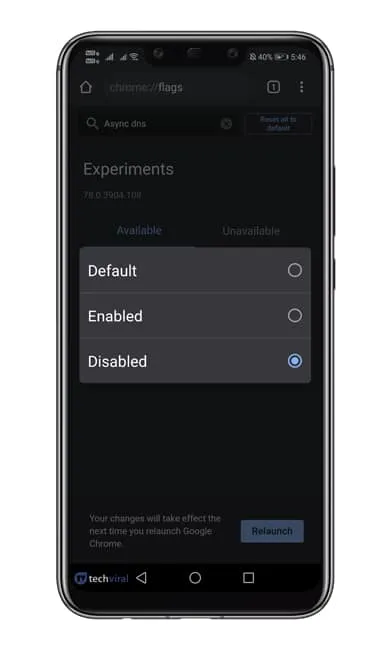
9. Indtast nu chrome://net-internals URL-linjen og tryk på enter.
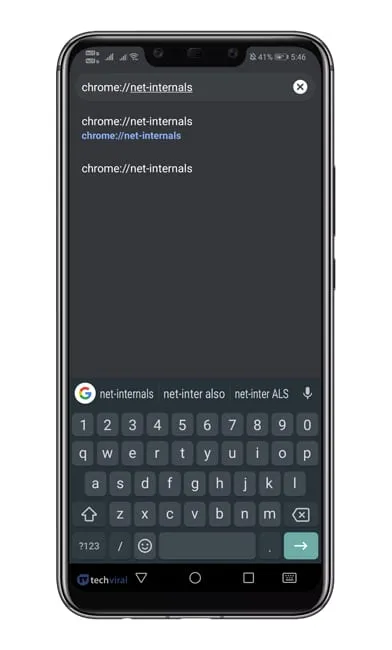
10. Vælg fanen DNS, og tryk på muligheden Ryd cache.
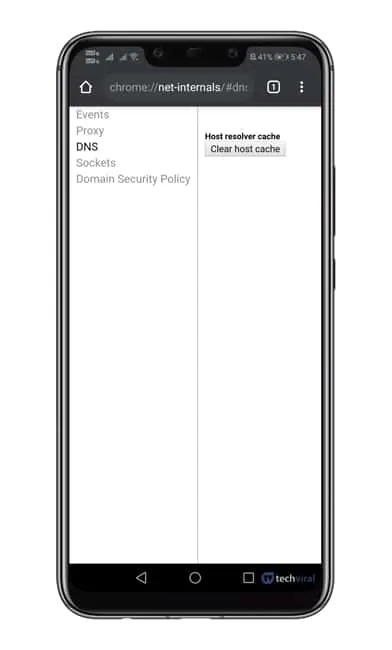
Det er det! Du er færdig! Genstart nu din Chrome-browser for at anvende ændringerne.
Bloker annoncer på Android ved hjælp af DNS Switch
DNS Switch er dybest set en Android-app, der lader dig blokere annoncer i hele systemet. Du kan bruge DNS Switch-appen til at skifte DNS-adresse på din Android-enhed med det samme.
DNS Switch har mange offentlige DNS-servere, du kan aktivere med et tryk. Så for at blokere annoncer skal du downloade DNS Switch-appen og aktivere AdGuard DNS på Android.
1. Download & installer DNS Switch-appen på din Android-smartphone.
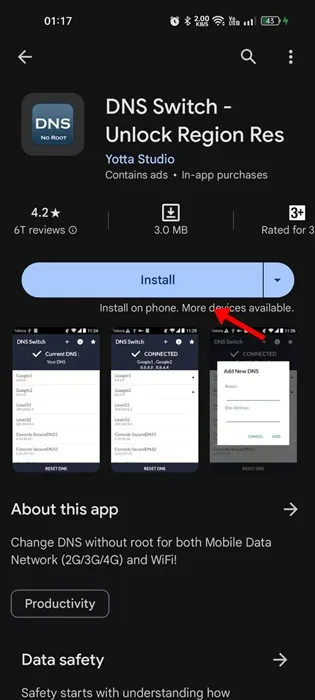
2. Når appen er installeret, skal du åbne den og trykke på OK.
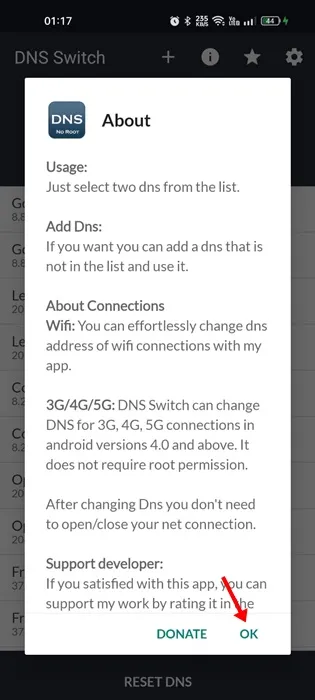
3. Nu vil du finde forskellige DNS-forudindstillinger. Find AdGuard1 og AdGuard2.
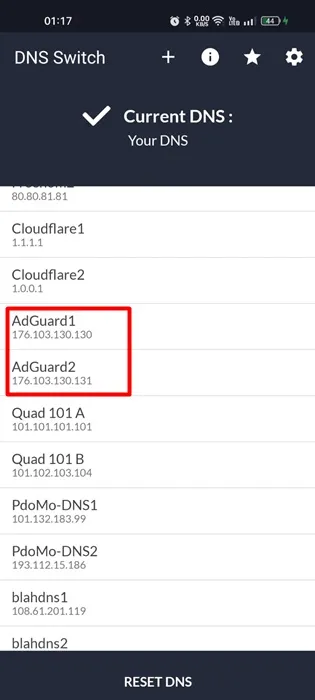
4. Når du har valgt begge, vil du se en prompt, der beder dig om at tillade DNS Switch-appen at oprette en VPN. Tryk på Tillad.
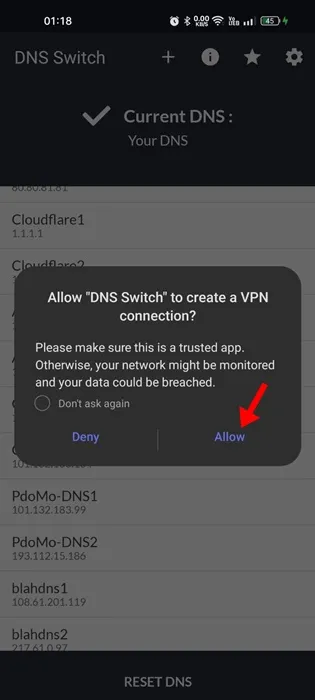
Det er det! Appen starter straks en VPN-forbindelse og aktiverer AdGuard DNS på din Android-enhed. Du vil nu se færre annoncer end før, mens du surfer på nettet eller bruger nogen app/spil.
Bedste DNS til annonceblokering af Android
Ligesom Adguard DNS er der masser af andre DNS-udbydere til privatlivets fred. Du kan også bruge anden DNS til annonceblokering på din Android. Nedenfor har vi listet nogle bedste DNS til AD-blokering på Android-smartphones.
1. LibreDNS
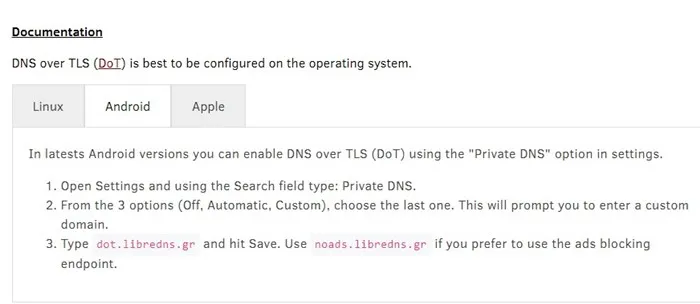
LibreDNS er en offentlig DNS-udbyder på listen, der blokerer annoncer og omgår visse begrænsninger. Det er en fantastisk DNS-server, hvis du ønsker øget sikkerhed, mens du gennemser appen.
Opsætning af LibreDNS til at blokere annoncer på Android er ret simpelt. Følg de trin, vi delte ovenfor, og indstil noads.libredns.gr i feltet Konfigurer privat DNS.
2. Kontrol D
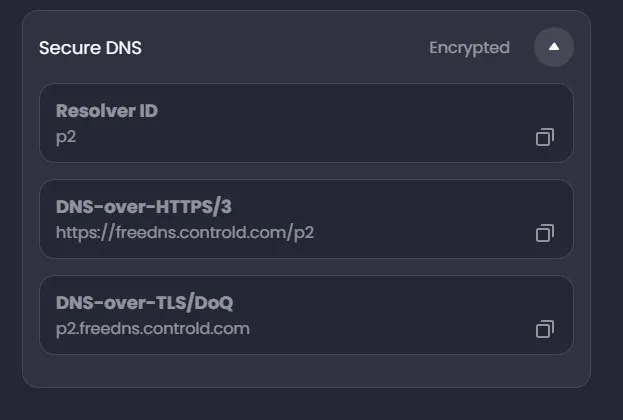
Control D er en anden stor offentlig DNS-udbyder, der hævder at forhindre annoncer, malware og trackere i at få adgang til din smartphone eller computer.
Det har dedikerede DNS-servere til annoncer & tracker-blokering, ophævelse af blokering af sociale medier, indholdsfiltrering og mere. Hvis du vil blokere annoncer, skal du tilføje p2.freedns.controld.com til den private DNS-konfiguration.
3. NæsteDNS
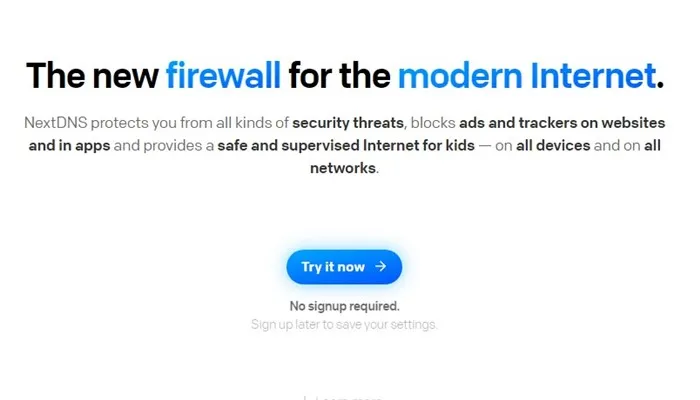
NextDNS hævder at beskytte din enhed mod alle mulige sikkerhedstrusler på nettet. Det kan blokere ondsindede websteder, annoncer og trackere, filtrere indhold og mere.
Den private DNS af NextDNS er endda i stand til at blokere malware og phishing-angreb, kryptojacking og mere. For at få dens DNS-serveradresse skal du dog oprette en konto og konfigurere dine indstillinger.
Når du er færdig, skal du downloade NextDNS-appen og derefter konfigurere appen til at aktivere DNS-serveren.
Dette er nogle af de bedste DNS til annonceblokering på Android. Sørg for at bruge dem til at fjerne annoncer fra websider, apps og spil på din Android-smartphone.
Andre måder at blokere annoncer på Android?
Udover at opsætte privat DNS til blokering af annoncer på Android, kan du bruge en webbrowser med annonceblokeringsfunktion.
I disse dage har de fleste Android-browsere som Opera, Microsoft Edge, Brave Browser og Firefox Focus alle en annonceblokeringsfunktion, der automatisk registrerer & blokerer annoncer fra websiderne.
Vi har allerede delt en liste over bedste adblock-browsere til Android. Sørg for at gennemgå denne vejledning og vælg den webbrowser, der passer til dine behov.
Adguard DNS blokerer ikke alle annoncer, men det vil blokere de mest irriterende. Metoden delt ovenfor ville fjerne annoncer fra hver webside. Jeg håber, at denne artikel hjalp dig! Del det også gerne med dine venner. Hvis du er i tvivl, så fortæl os det i kommentarfeltet nedenfor.




Skriv et svar